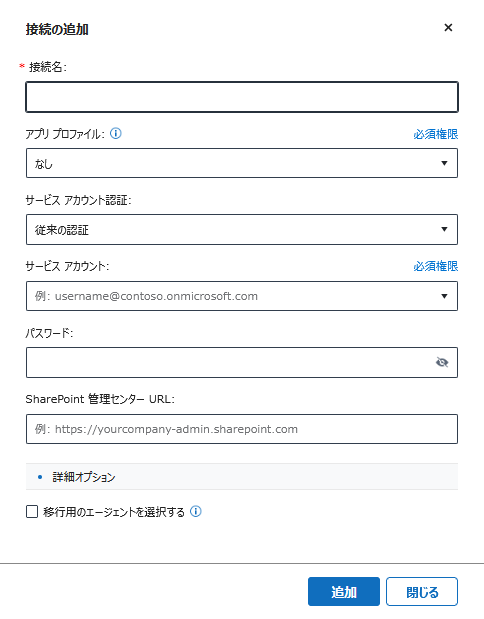
Fly Server を移行先チームに接続するためには、Fly Server で Teams 接続を追加する必要があります。Teams 接続の追加方法については、以下の説明を参照してください。
1. Fly Server にログインします。
2. 画面左側の 接続マネージャー をクリックします。
3. 接続マネージャー ページで、Groups/Teams タブをクリックします。
4. [追加] をクリックします。接続の追加 ページが表示されます。
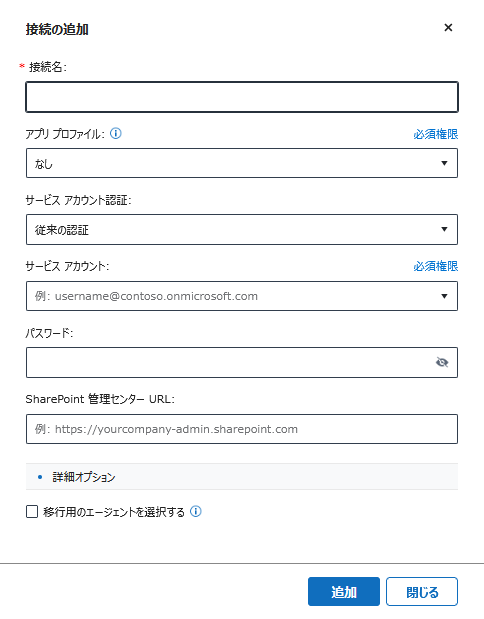
5. 接続の名前を入力します。
6. アプリ プロファイル認証方法を使用して接続を追加する場合、ドロップダウン リストからアプリ プロファイルを選択します。Microsoft 365 にアクセスするには、この認証方法の使用をお勧めします。
従来の認証および先進認証を含むサービス アカウント認証を使用することもできます。従来の認証では、複数要素認証 (MFA) が有効になっているサービス アカウントに対応していません。使用するアカウントの MFA が有効になっている場合、サービス アカウント認証 ドロップダウン リストから 先進認証 を選択し、認証用の委任アプリ プロファイルを使用することができます。
•従来の認証の場合、サービス アカウントのユーザー名およびパスワードを入力することができます。使用されているアカウントは、自動的に保存され、ドロップダウン リストに表示されます。ドロップダウン リストから既存のアカウントを選択し、パスワードを入力することができます。
•先進認証の場合、ドロップダウン リストから委任アプリ プロファイルを選択し、委任アプリ プロファイルを使用して接続を追加することができます。
サービス アカウント認証方法とアプリ プロファイル認証方法の詳細については、サービス アカウントとアプリ プロファイルの作成 を参照してください。
*注意: 移行先が Multi-Geo テナントであり、委任アプリ プロファイルのみを認証方法として使用する場合、移行前に移行先チームが既に存在することを確認してください。移行中に移行先チームを作成する場合、同時にアプリケーション アプリ プロファイルを提供してください。
*注意: 移行先が GCC High テナントまたは 21Vianet テナントである場合、プライベート チャネルを移行するには、サービス アカウントまたは委任アプリ プロファイルを提供する必要があります。
*注意: チャネルを移行先に存在しないプライベート / 共有チャネルに移行する際、Teams 接続用のサービス アカウントまたは委任アプリ プロファイルを提供してください。アプリケーション アプリ プロファイル認証のみを使用する場合、Fly Server が移行先にプライベート / 共有チャネルを作成できても、移行元の 投稿 および ファイル タブのデータを移行することはできません。
*注意: 詳細方法を試用する以下の移行の場合、移行先サービス アカウントに対して異なるユーザー (または移行先委任アプリ プロファイルの承認ユーザー) および移行先アプリケーション アプリ プロファイルの 移行用の Microsoft 365 ユーザー を使用することをお勧めします。
•完了済み移行ジョブで、移行先サービス アカウントまたは移行先委任アプリ プロファイルの承認ユーザーが、移行先チームを使用できるようにします。
•移行の完了ジョブでプライベート チャネルおよび共有チャネルを移行します。
これらのチャネルに対して同一ユーザーを使用する場合、そのユーザーが Teams 管理者 である必要があります。
*注意: Microsoft 365 への接続時に、Office プロファイル の 表示言語 で構成された言語がすべて削除されていることを確認してください(プロファイル > プロファイルの更新 で、言語と地域の設定を変更する方法
を展開し、その配下の
[こちら]
をクリックすると、詳細の編集
画面が表示されます。( ) アイコンをクリックし、ドロップダウン リストから 言語と地域 を選択します。表示言語 セクションに表示されている言語をすべて削除します)。
) アイコンをクリックし、ドロップダウン リストから 言語と地域 を選択します。表示言語 セクションに表示されている言語をすべて削除します)。
7. 移行を実行するエージェントを指定する場合は、移行用のエージェントを選択する チェックボックスを選択し、ドロップダウン リストからエージェントを選択します (複数選択可能)。
8. [追加] をクリックして構成した接続を追加します。